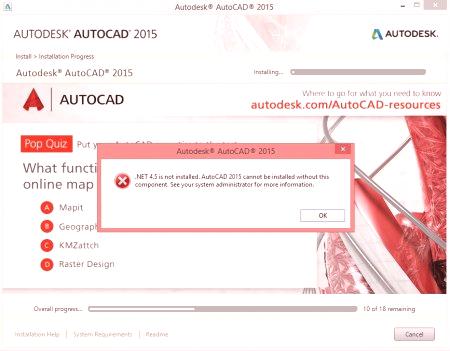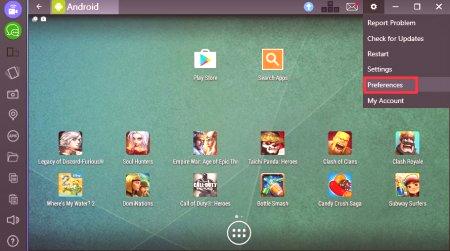Много често в различните инструкции за извършване на действия на компютъра има ред "Влезте в контролния панел". Както показва практиката, в някои случаи това може да бъде сложно - особено ако имате инсталирана различна версия на операционната система Windows. Тук ще научите за универсалния метод за стартиране на контролния панел от командния ред.

Стъпка 1. Отворете командния ред
cmd И натиснете Enter. и има команден ред, през който ще работим По същия начин, в търсенето, можете да въведете фразата "command line".
Приятел Този метод е да се натисне комбинацията Win и R на клавиатурата.В долния ляв ъгъл ще се появи малък прозорец "Run", в който ще трябва да въведете същата cmd команда, ще се отвори прозорец и ние ще можем да отидем в командния панел.
& lt ;! - fb_336x280_mid - & gt;
& lt; script & gt; (adsbygoogle = window.adsbygoogle || []). push ({});
Стъпка 2. Стартирайте контролния панел
Пред нас се отваря прозорец на командния ред, който изглежда така:
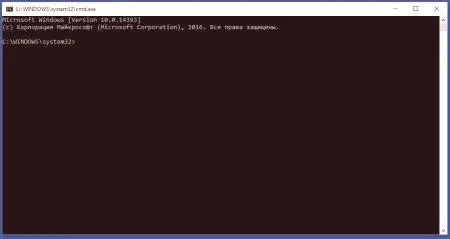
Така че, екипътСтартирайте контролния панел, който ще трябва да въведете следното:
контролен панелВъведете тази команда, натиснете Enter и контролният панел се отваря незабавно.
Интересни функции на командния ред
Потребителите на UNIX системата са свикнали да използват конзолата за решаване на повечето задачи, но ако вашата операционна система Windows, вероятно не сте се сблъскали с тази нужда, но това може да е полезно.
Като пример ще покажем, че е възможно да се изпълни не само стартирането в контролния панел от командния ред, но и да се премине към необходимите раздели.
За пример погледнете тази команда:
control /name Microsoft.NetworkAndSharingCenterВъвеждайки го, ще влезем в центъра за управление на мрежата и споделен достъп. По подобен начин можете да извикате всеки елемент от контролния панел. Има много от тях, а подробен списък може лесно да бъде намерен чрез всяка търсачка.

Изпълнение като администратор
Направете това по следния начин: отидете в менюто Старт, намерете командния ред чрез командния ред за търсене и щракнете с десния бутон върху него. От падащото меню ще видите, че елемент се изпълнява като администратор, изберете го. Ако акаунт с администраторски права е защитен с парола, той трябва да бъде въведен, за да може да се изпълнявана това действие. Сега командния ред се изпълнява от името на администратора, по-нататъшни действия се извършват подобно на инструкциите по-горе.